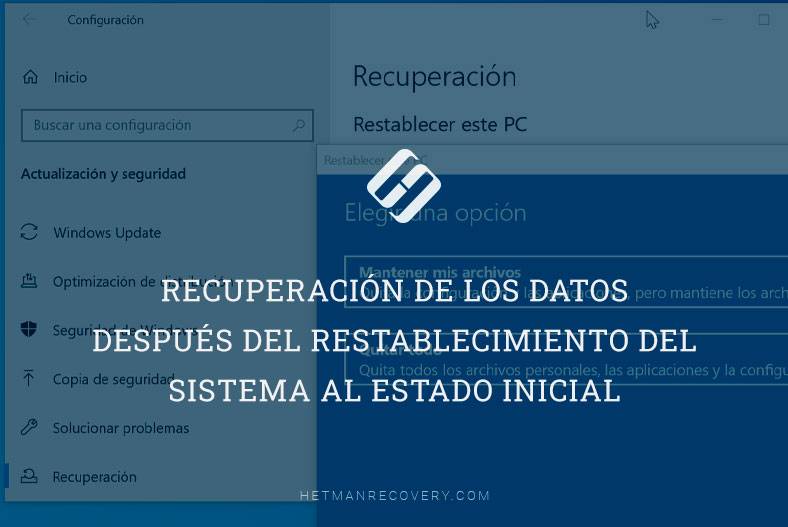Recuperar datos tras formatear disco, USB o tarjeta de memoria
En este artículo, hablaremos sobre cómo recuperar datos que se eliminaron como resultado de formatear un disco duro, una unidad flash o una tarjeta de memoria.

- Cómo recuperar datos después de formatear un disco duro
- Cómo recuperar datos después de formatear una unidad flash o una tarjeta de memoria
- Recuperación de datos de una unidad SSD
- Preguntas y respuestas
- Comentarios
Al formatear cualquier medio, parte de la información sobre la ubicación de los datos en el disco se destruye. Sin embargo, en la mayoría de los casos, la recuperación de datos después del formateo sigue siendo posible. La probabilidad de éxito depende del tipo de sistema de archivos, la naturaleza de los datos y la cantidad de archivos, así como qué y cuánto se escribió en el disco después de formatearlo.
¡MUY IMPORTANTE! No puede escribir nada ni hacer ninguna otra manipulación en un disco formateado, ¡esto reduce sus posibilidades de recuperación! Para no caer en tales situaciones, siempre haz una copia de seguridad, te salvará.

Cómo recuperar datos después de formatear un disco duro, una unidad flash USB (tarjeta de memoria)
Cómo recuperar datos después de formatear un disco duro
Entonces, comencemos, digamos que tenemos un disco que contiene datos. Vamos a administración de discos y vemos que el disco es completamente funcional y tiene el sistema de archivos NTFS. Pero, de hecho, no importa qué sistema tenga su unidad.
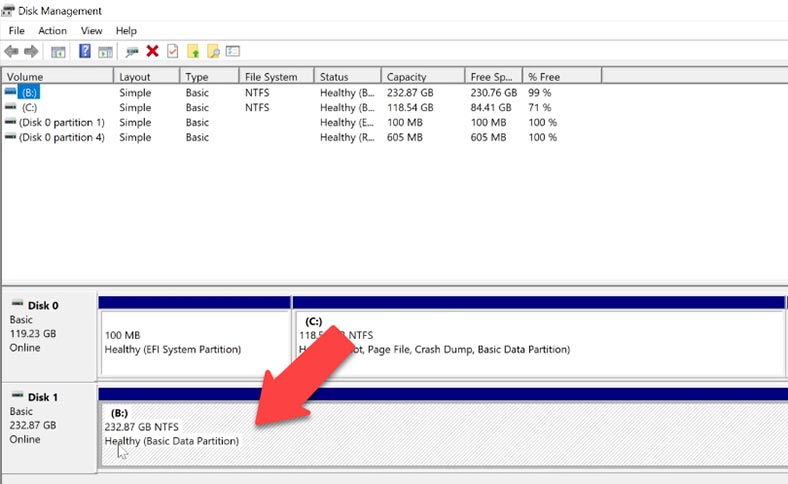
Verás por qué más tarde. Volvemos a nuestro disco y lo formateamos. Hacemos clic derecho en el disco, seleccionamos formato, prestamos atención al elemento Métodos de formateo.
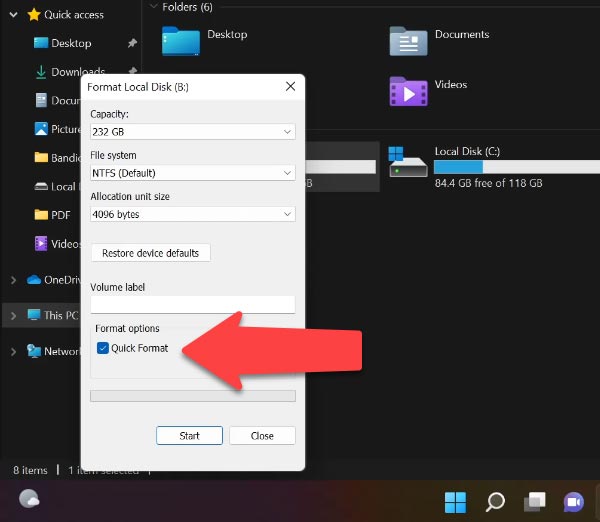
Si marca la casilla junto a “Formato rápido” en la columna de selección, solo se sobrescribirá la tabla de archivos. Los propios archivos permanecerán intactos. Simplemente desaparecerán de la visibilidad del sistema. Después de tales acciones, es bastante posible recuperar información del disco duro incluso usando el sistema operativo.
“Formato completo” le permite no solo ocultar archivos, sino que también analiza el estado del disco, corrige errores identificados y daños. Después de eso, se forma una nueva tabla de archivos. La restauración de un disco formateado solo es posible a través de un programa especial. Sin embargo, en este caso, no hay garantía de que después de tales acciones se restaurarán todos los datos.
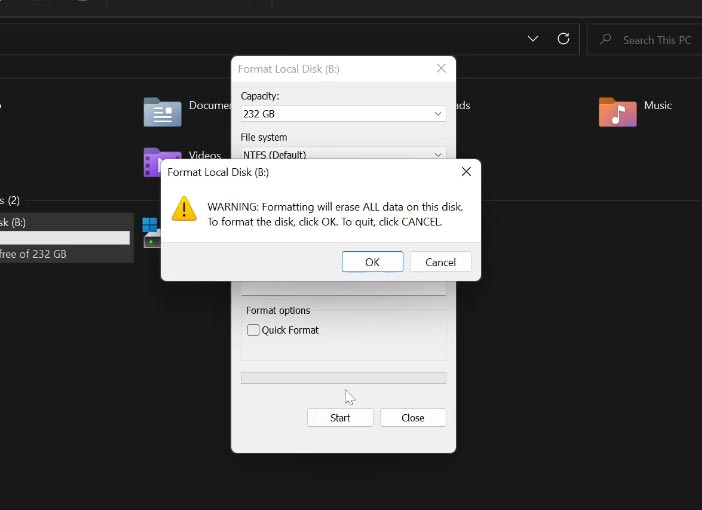
Seleccione Formato completo / Aceptar. Como puede ver, el disco está formateado, qué hacer en este caso.
Ejecute Hetman Partition Recovery. Nos encontramos con el asistente de recuperación de archivos, especificamos nuestro disco y luego seleccionamos Análisis completo, especificamos nuestro sistema de archivos. Como puede ver, el programa admite la recuperación de datos de casi cualquier sistema de archivos. Por eso dije que el sistema de archivos del disco formateado no importa. Los datos en diferentes sistemas de archivos se restauran de la misma manera.
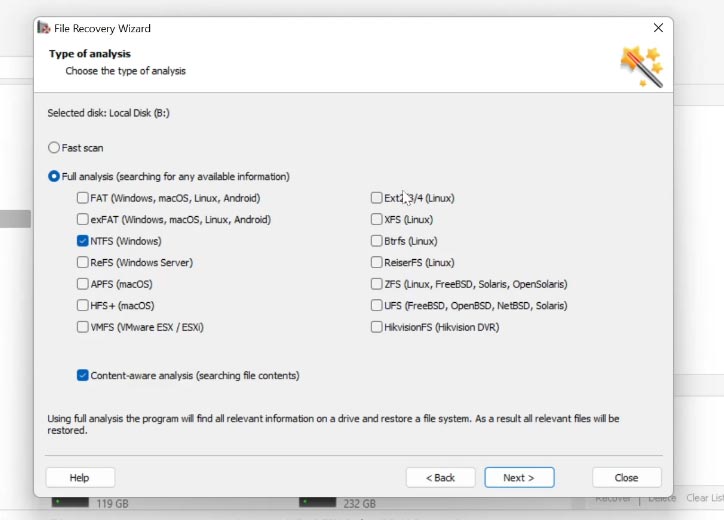
Para averiguar el sistema de archivos de su disco, haga clic derecho en el disco deseado en el programa (o en el Explorador de Windows) y seleccione Propiedades. Se especificará en el campo “Sistema de archivos” y haga clic en Siguiente. Al finalizar el análisis, haga clic en Finalizar.
Como puede ver, el programa encontró varias particiones que se crearon anteriormente en este disco, vaya a la sección, el programa encontró nuestros archivos. Además, podemos ver los archivos en la ventana de vista previa.
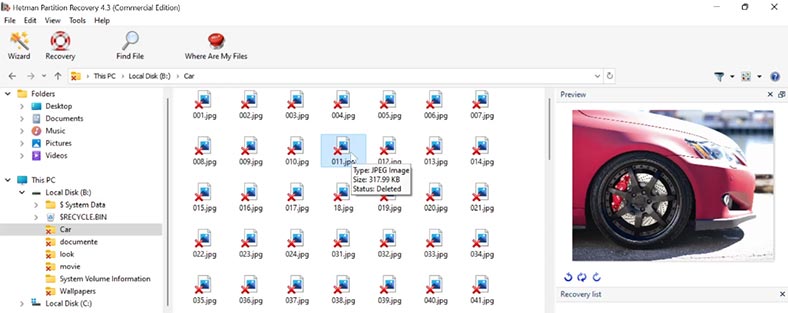
Para restaurar los archivos que necesita, muévalos a la Lista de recuperación. Si no lo tiene, para abrirlo, vaya al menú Ver / Barras de herramientas / Lista de recuperación.
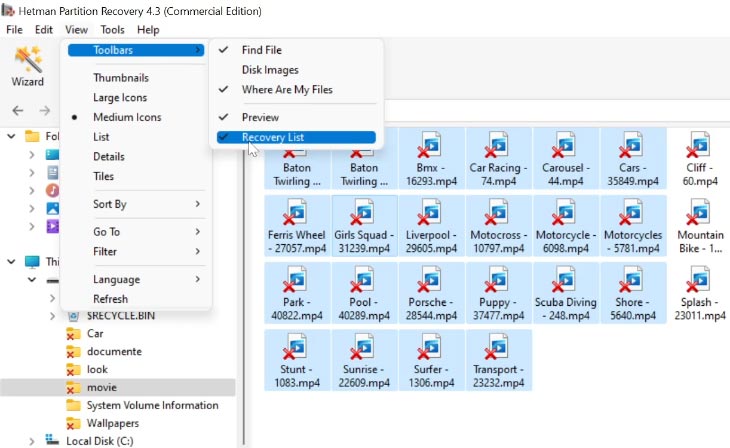
Siguiente, especifique el método de guardado y haga clic en Siguiente, luego especifique la carpeta y haga clic en Restaurar.
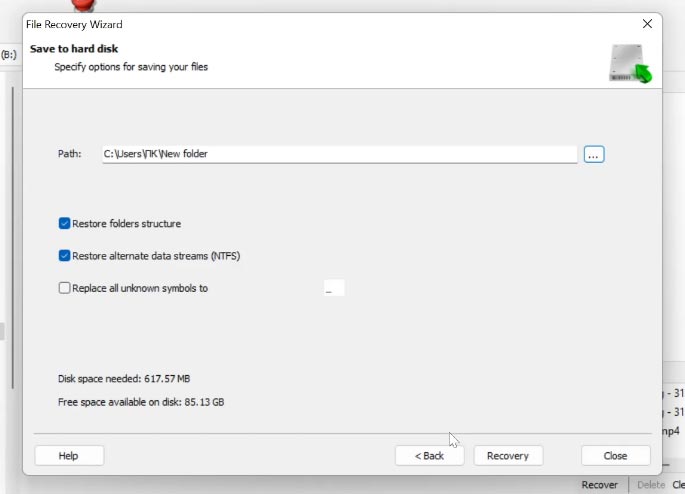
Como vemos los archivos estáan restaurados.
Cómo recuperar datos después de formatear una unidad flash o una tarjeta de memoria
Mostré este ejemplo en un disco duro que está instalado en mi computadora. Pero, de manera similar, puede recuperar datos después de formatear una unidad flash o una tarjeta de memoria, un disco duro externo u otros medios con cualquier interfaz de conexión de PC. Ya sea un lector de tarjetas, un puerto USB o un puerto Tipo-C.
| № | Paso | Descripción |
|---|---|---|
| 1 | Conectar el dispositivo al PC | Conecte la unidad flash o tarjeta de memoria a la computadora a través de USB o lector de tarjetas. |
| 2 | Ejecutar Hetman Partition Recovery | Instale y ejecute Hetman Partition Recovery en una computadora con Windows. |
| 3 | Escanear el dispositivo | Seleccione la unidad flash o la tarjeta de memoria para recuperar y comience un escaneo completo. |
| 4 | Analizar los archivos encontrados | Revise los resultados del escaneo y los archivos encontrados. |
| 5 | Seleccionar archivos para recuperar | Seleccione los archivos necesarios y comience el proceso de recuperación, guardándolos en otro dispositivo. |
| 6 | Guardar los datos | Guarde los archivos recuperados en su computadora o en otro dispositivo de almacenamiento seguro. |
Recuperación de datos de una unidad SSD
Si hablamos de recuperación de datos desde una unidad SSD, existen algunas peculiaridades. El principio de funcionamiento es el mismo en todas partes, pero es muy importante que la presencia del comando TRIM haga sus propios ajustes para trabajar con este tipo de disco. Si el comando está activo, será muy difícil recuperar los datos. Mire un video tutorial paso a paso sobre cómo recuperar datos de una unidad SSD:

⚕️ Cómo con un programa recuperar datos de un disco SSD después de eliminarlos o formatearlos 📁
| № | Método | Descripción |
|---|---|---|
| 1 | Comando TRIM en SSD | TRIM es un comando que informa al SSD qué bloques de datos ya no se utilizan y pueden ser borrados para mejorar el rendimiento del disco. |
| 2 | Impacto de TRIM en la recuperación de datos | Una vez ejecutado el comando TRIM, la recuperación de datos se vuelve más difícil o casi imposible, ya que los datos en esos bloques se eliminan físicamente. |
| 3 | Ventana de tiempo para la recuperación de datos | Si el comando TRIM aún no se ha ejecutado, es posible una recuperación parcial de los datos utilizando software especializado. |
| 4 | Software de recuperación de SSD | Programas como Hetman Partition Recovery o Diskinternals se pueden usar para recuperar datos antes de que se ejecute el comando TRIM. |